Tehokkaita ratkaisuja AirPods-mikrofonin toimimattomuuden korjaamiseen [2023]
 Käyttäjän Lisa Ou / 18. toukokuuta 2022 09
Käyttäjän Lisa Ou / 18. toukokuuta 2022 09 Applen AirPodit ovat eräitä yleisimmin käytetyistä nykyään. Nämä AirPodit ovat langattomia Bluetooth-kuulokkeita, joissa on sisäänrakennettu ominaisuusmikrofoni, jonka avulla käyttäjät voivat soittaa puheluita ja ohjata ääniohjausta Hey Sirin avulla ja poistaa taustamelua jne. Vaikka ne ovat käyttäjäystävällisiä ja langattomia, se ei tarkoita, että ne tulevat aina ilman ongelmia. Tyypillisesti käyttäjillä on ongelmia sen mikrofonin kanssa, pääasiassa siksi, että se ei toimi tärkeän kokouksen tai puhelun aikana.
Jos kohtaat saman ongelman, älä panikoi. Tässä viestissä näytämme sinulle helpoimmat ja tehokkaimmat ratkaisut, joilla voit korjata AirPods-laitteen mikrofonin, joka ei toimi.
![Tehokkaita ratkaisuja AirPods-mikrofonin toimimattomuuden korjaamiseen [2023]](https://www.fonelab.com/images/ios-system-recovery/airpods-microphone-not-working.jpg)

Opasluettelo
Osa 1. Miksi Apple AirPods -mikrofoni ei toimi?
Ennen kuin ratkaiset ongelman, sinun tulee ensin tietää, mikä saattaa aiheuttaa sen, että AirPods-mikrofonisi ei toimi. Katso seuraavista syistä, miksi Airpods-mikkisi ei yhtäkkiä toiminut.
- Asetukset-ongelma: On tärkeää tarkistaa Asetukset tai tehdä niihin pieniä muutoksia, jotta AirPods-mikrofoni saattaa toimia uudelleen. Suurin osa käyttäjistä tekee virheitä tämän suhteen.
- AirPods ei ole ladattu täyteen: Jos AirPods-mikrofoni ei toimi, se voi johtua siitä, että AirPodsista on loppumassa akku.
- Likahiukkaset: On myös mahdollista, että AirPod-laitteeseesi kerääntyi pölyä, kun suoritat toimintoja, kuten siivouksen, seikkailunhaluisen retken jne. Voi myös johtua siitä, että pudotit AirPodin. AirPods-mikrofonisi ympärillä on siis ollut likaa.
- Yhteys-/pariliitosongelmat: Vaikka Bluetooth toimii edelleen ja AirPods käyttää sitä pariliitoksen ja yhteyden muodostamiseen käyttäjän laitteeseen, se ei ole täydellinen ominaisuus. Aina tulee tapauksia, joissa se muuttuu epävakaaksi.
- Vauriot ja mekaaninen ongelma: Tämä saattaa olla pahin AirPods-mikrofonillesi. Ja termi, jota käyttäjät eivät halua kuulla, on "AirPod-laitteesi on rikki tai vaurioitunut". Mutta onneksi tämä ongelma on niin harvinainen, koska vanhan koulun korvatyynyt tai Applen tuotteet ovat kestäviä ja kestäviä käyttää.
Kun tiedät syyt, joiden vuoksi AirPods-mikrofonisi ei toimi, voit kokeilla annettuja korjauksia ratkaistaksesi tämän ongelman. Siirry tämän viestin seuraavaan osaan.
FoneLabin avulla voit korjata iPhonen / iPadin / iPodin DFU-tilasta, palautustilasta, Apple-logosta, kuulokemikrofonista jne. Normaaliin tilaan ilman tietojen häviämistä.
- Korjaa käytöstä poistetut iOS-järjestelmäongelmat.
- Pura dataa käytöstä poistetuista iOS-laitteista ilman tietojen menetystä.
- Se on turvallinen ja helppokäyttöinen.
Osa 2. Parhaat ratkaisut AirPodsissa toimimattoman mikrofonin korjaamiseen
On olemassa useita ongelmia, jotka voivat todellakin saada AirPods-mikrofonisi lakkaamaan toimimasta. Keskustelemiemme vihjeiden ei välttämättä tarvitse tehdä kaikkea. Lue ne ja valitse tarpeisiisi sopivin ratkaisu ongelman ratkaisemiseksi. Mutta jos kokeilemasi menetelmä ei toiminut, kokeile toista tapaa. Lisäksi olemme jakaneet monia tekniikoita, joita voit käyttää.
Ratkaisu 1. Liitä AirPods uudelleen laitteeseen
Joskus, jos laitteesi tai AirPods on yhdistetty muihin Bluetooth-laitteisiin, et huomaa, että se ei yritä muodostaa yhteyttä valitsemaasi laitteeseen. Tämän seurauksena ihmettelet, miksi AirPodisi eivät toimi. Suurimman osan ajasta tämä yksinkertainen vinkki voi ratkaista miljoona ongelmaa AirPod-laitteiden kanssa.
Liitä AirPods uudelleen seuraavasti:
Vaihe 1Kytke Apple-laitteen Bluetooth pois päältä ja uudelleen päälle.
Vaihe 2Sitten luettelossa OMA LAITTEENI, valitse AirPod-laitteesi nimi.
Vaihe 3Odota lopuksi, kunnes se muodostaa yhteyden, ja kokeile, toimiiko AirPod-mikki uudelleen.
Ratkaisu 2. Puhdista AirPod-mikrofoni
AirPodin puhdistaminen on todella tärkeää. Tee se ottamalla kuiva vanupuikko ja puhdistamalla AirPod-mikrofoni sillä. On myös suositeltavaa tehdä tämä ajoittain kaiutinverkoille tasaisen kuuntelukokemuksen varmistamiseksi. Muista kuitenkin aina, että sinun on oltava lempeä puhdistaessasi sitä.
Ratkaisu 3. Lataa AirPods
Ennen kuin käytät AirPod-laitteita, sinun on varmistettava, että se on ladattu täyteen tai riittävästi. Muuten et voi varmasti käyttää sitä ja sen mikrofonia. Useimmiten syy siihen, miksi AirPods käyttäytyvät oudosti tai oudosti, voi johtua siitä, että niiden akku on melkein tyhjä. Varmista lataaessasi, että olet valinnut oikean sovittimen ja kaapelin.
Ratkaisu 4. Tarkista Bluetooth-asetukset
Asetukset-ominaisuus on tärkeä jokaiselle mobiililaitteelle. Itse asiassa käyttäjillä on tapana käydä Asetukset läpi aina, kun heillä on ongelmia laitteissaan. Ja sen avulla voit myös tarkistaa ja korjata AirPods-mikrofonisi siellä. Voit tehdä sen siirtymällä laitteiden kohtaan Asetukset > Bluetooth. Etsi sitten Airdropin nimi luettelosta ja napauta oikealla olevaa tietokuvaketta. Valitse lopuksi Mikrofoni ja valitse joko oikea tai vasen käytettävissä olevien asetusten mukaan.check-bluetooth-microphone-settings.jpg
Ratkaisu 5. Käynnistä laite uudelleen
Joskus AirPods ei todellakaan ole syyllinen. Laitteesi, joka yrittää muodostaa yhteyden Androidiisi, voi olla syyllinen, jos et voi käyttää sitä tuntemattomista syistä. Laitteesi uudelleenkäynnistys voi olla nopein tapa palauttaa laitteesi normaalitilaan. Nyt käynnistääksesi laitteen uudelleen pitämällä virtapainiketta ja jompaakumpaa äänenvoimakkuuspainiketta painettuna. Kun liukusäädin tulee näkyviin, liu'uta se kohtaan Virta pois. Odota muutama minuutti, kunnes laite sammuu kokonaan ja näyttö pimenee.
FoneLabin avulla voit korjata iPhonen / iPadin / iPodin DFU-tilasta, palautustilasta, Apple-logosta, kuulokemikrofonista jne. Normaaliin tilaan ilman tietojen häviämistä.
- Korjaa käytöstä poistetut iOS-järjestelmäongelmat.
- Pura dataa käytöstä poistetuista iOS-laitteista ilman tietojen menetystä.
- Se on turvallinen ja helppokäyttöinen.
Ratkaisu 6. Nollaa AirPods
Voit ratkaista ongelman myös yrittämällä nollata iPadin ja katsoa, onko jotain tapahtunut. Näin voit nollata AirPodit.
Vaihe 1Ensinnäkin, unohda AirPods laitteessasi tai poista laitepari.
Vaihe 2Kun olet katkaissut AirPods-parin, aseta se latauskoteloonsa ja jatka johdon avaamista.
Vaihe 3Paina sitten ja pidä painettuna Perustaa painiketta AirPod-laitteiden latauskotelossa. Käännä tilavalo vilkkuu oranssina ja sitten valkoisena. AirPod on nollattu.
Vaihe 4Lopuksi, kun olet valmis, AirPods on nollattu. Yritä nyt yhdistää AirPodit uudelleen ja katso, näkeekö laitteesi ongelman poistuneen.
Ratkaisu 7. Päivitä AirPods-laiteohjelmisto
Jos mikään yllä olevista menetelmistä ei toiminut, voit myös yrittää päivittää AirPods-laiteohjelmiston. Vanhentunut laiteohjelmisto voi myös johtaa siihen, että AirPods-mikrofoni ei toimi. Varmista siis, että olet päivittänyt sen. Voit tehdä sen tarkistamalla ensin, onko se päivitetty iPhonessasi siirtymällä kohtaan Asetukset> Yleiset> Tietoja> AirPods. Jos näet, että se on vanhentunut versio, päivitä laiteohjelmisto liittämällä AirPods latauslähteeseen ja jättämällä se Apple-laitteesi viereen. Sen on oltava yhteydessä Internetiin. Lopuksi, tarkista se uudelleen 30 minuutin kuluttua, ja niiden olisi pitänyt päivittää. Se siitä!
Ratkaisu 8. FoneLab iOS -järjestelmän palautus
Kun olet tehnyt kaikki menetelmät ylhäältä ja mikään ei toiminut sinulle, viimeinen keino, mutta paras työkalu, jolla voit korjata AirPods-mikrofonin turvallisesti ja tehokkaasti on FoneLab iOS -järjestelmän palautus. Ohjelman avulla käyttäjät voivat ratkaista ammattimaisesti ja tehokkaasti lähes kaikenlaisia iOS-järjestelmän ongelmia palauttaakseen sen alkuperäiseen suorituskykyyn ja toimintaan. Se tarjoaa myös kaksi iOS-järjestelmän palautustilaa: Vakiotila ja edistynyt tila.
FoneLabin avulla voit korjata iPhonen / iPadin / iPodin DFU-tilasta, palautustilasta, Apple-logosta, kuulokemikrofonista jne. Normaaliin tilaan ilman tietojen häviämistä.
- Korjaa käytöstä poistetut iOS-järjestelmäongelmat.
- Pura dataa käytöstä poistetuista iOS-laitteista ilman tietojen menetystä.
- Se on turvallinen ja helppokäyttöinen.
Vakiotilassa voit korjata iOS-laitteesi ilman tietojen menetystä, kun taas Advanced Mode poistaa kaikki tiedot, mutta palauttaa laitteesi alkuperäiseen muotoonsa. Kuinka voit korjata AirPods-mikrofonisi, joka ei toimi tällä työkalulla? Tässä on opetusohjelma, jota voit seurata.
Vaiheet kuinka korjata mikrofoni, joka ei toimi FoneLab iOS -järjestelmän palautuksen kanssa:
Vaihe 1Aluksi lataa ja suorita ilmaiseksi FoneLab iOS -järjestelmän palautus tietokoneellesi.
Vaihe 2Liitä sen jälkeen laite tietokoneeseen USB-kaapelilla. Valitse sitten työkalun pääliittymästä iOS-järjestelmän palauttaminen vaihtoehto ja napsauta Aloita painiketta.

Vaihe 3Seuraavaksi, seuraavassa ikkunassa, voit alkaa valita AirPod-laitteiden korjaustila siitä, mitä menetelmää sinun pitäisi tehdä.

Vaihe 4Kun olet valinnut korjaustyypin, vahvista päätöksesi napsauttamalla Vahvistaa painiketta alla. Lopuksi, kun prosessi on valmis, käynnistä AirPod-laite uudelleen, muodosta yhteys iOS-laitteeseen ja katso, toimiiko se nyt. Siinä se on!
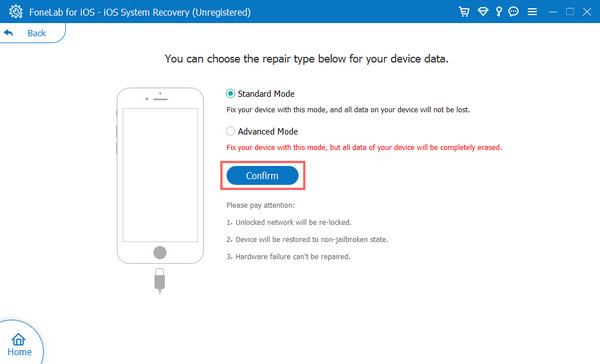
Näin FoneLab iOS -järjestelmän palautus toimii iOS-laitteen ongelmissa. Aina kun sinulla on ongelmia iOS-järjestelmän tai AirPod-laitteiden kanssa, et tiedä kuinka korjata ne. Tämä työkalu on myös suosituin ohjelma tarpeisiisi.
FoneLabin avulla voit korjata iPhonen / iPadin / iPodin DFU-tilasta, palautustilasta, Apple-logosta, kuulokemikrofonista jne. Normaaliin tilaan ilman tietojen häviämistä.
- Korjaa käytöstä poistetut iOS-järjestelmäongelmat.
- Pura dataa käytöstä poistetuista iOS-laitteista ilman tietojen menetystä.
- Se on turvallinen ja helppokäyttöinen.
Osa 3. Usein kysyttyä mikrofonista, joka ei toimi AirPodsissa
1. Miksi AirPods-mikkini ei toimi puheluihin?
Jos AirPods-mikrofoni ei toimi, se ei todellakaan toimi missään sovelluksessa tai laitteen osassa, joka käyttää mikrofonia, ja tähän ongelmaan voi olla monia mahdollisia syitä. Katso luetellut syyt tässä viestissä ylhäältä.
2. Mikä on AirPod-laitteiden käyttöikä?
AirPodin odotettu käyttöikä sen akkujen perusteella on paras, noin 2 vuotta käytössä. Ennen kuin paristot ovat kuluneet, voit silti käyttää sitä niin paljon kuin haluat 2 vuoden aikana.
Kaiken kaikkiaan nämä ovat täydelliset vastaukset kysymykseesi "AirPods-mikkini ei toimi?". Voit aina luottaa tässä viestissä annettuihin ratkaisuihin. Silti suosituin tapa, jolla voit korjata AirPods-mikrofonin ongelmia, on FoneLab iOS -järjestelmän palautus. Todellakin, se vastaa vaatimuksiasi ja odotuksiasi.
Haluaisimme myös kuulla kommenttejasi. Jätä meille viesti tai osio alla olevaan kommenttiosaan.
FoneLabin avulla voit korjata iPhonen / iPadin / iPodin DFU-tilasta, palautustilasta, Apple-logosta, kuulokemikrofonista jne. Normaaliin tilaan ilman tietojen häviämistä.
- Korjaa käytöstä poistetut iOS-järjestelmäongelmat.
- Pura dataa käytöstä poistetuista iOS-laitteista ilman tietojen menetystä.
- Se on turvallinen ja helppokäyttöinen.
